Repetați capul de tabel în fiecare pagină imprimată în Calc
Ați dorit vreodată să tipăriți o foaie de calcul mare și aveți probleme la tipărirea capului de tabel de pe fiecare pagină tipărită? Acesta este modul în care o puteți face în programul de foi de calcul LibreOffice - Calc.
LibreOffice Calc oferă o opțiune de imprimare care vă poate ajuta să imprimați titlul într-un rând sau coloane pe fiecare pagină tipărită. Nu trebuie să copiați/lipiți fiecare rând-coloană într-o poziție logică în foaia de calcul - ceea ce nu este o modalitate adecvată de a face pentru orice caz de utilizare. Mai mult, asta te-ar face să schimbi datele din foaia de calcul.
Pași pentru a repeta capul de tabel în paginile tipărite
- Deschideți fișierul Calc și mergeți la foaia pe care doriți să o imprimați.
- Din meniu selectați:
Format -> Print Ranges -> Edit - Pentru a repeta rândurile în fiecare pagină tipărită, selectați „definit de utilizator” și faceți clic pe butonul mic pentru a alege rândul de repetat. Dacă selectați primul rând al unei foi, ar trebui să aibă $1 (vezi mai jos), pentru al doilea ar fi $2 și așa mai departe.
În mod similar, procedați la fel pentru Coloane dacă doriți ca coloana să se repete pe fiecare pagină tipărită. De asemenea, pentru coloane, selectați titlurile coloanelor de repetat. În rest, puteți tasta $A pentru prima coloană și așa mai departe.
- Selectați
File -> Print Preview. Acum puteți vedea fereastra de previzualizare la imprimare în caseta de dialog Print că fiecare pagină are antetele rândului adăugate.
- Apăsați Print.
Acum vă puteți imprima fizic foaia de calcul și ar trebui să fiți gata.
Note de utilizare
- Puteți adăuga manual numerele rândului tastând $1, $2 etc.
- Nu veți vedea nicio modificare vizuală la foaia de calcul reală. Este vizibil doar în previzualizarea tipăririi și copierea fizică.
- Dacă doriți să repetați mai multe rânduri, le puteți selecta și pe acestea. Ele trebuie să fie consecutive. De exemplu, dacă doriți să repetați rândul 1 până la rândul 3, puteți introduce ca $1:$3.
- Amintiți-vă, rândul care este selectat pentru a se repeta va repeta tot conținutul de pe acel rând.
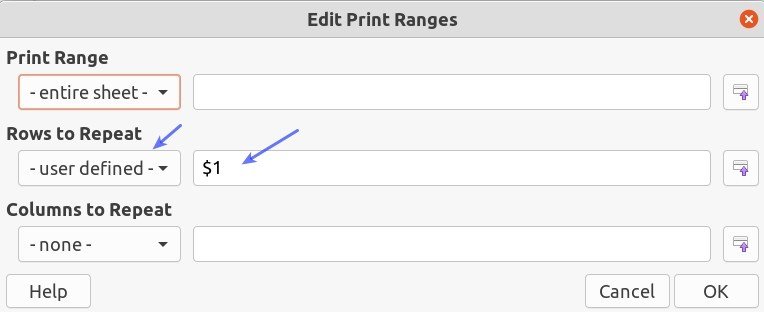

Comentarii
Trimiteți un comentariu